Arréglalo con estas 4 soluciones
- La validación de la impresora falló el error puede ser particularmente dañino porque no puede usar la impresora.
- Las primeras soluciones son ejecutar el solucionador de problemas de la impresora y restablecer la impresora.
- Como último recurso, intente instalar y ejecutar el software HP Print and Scan Doctor.
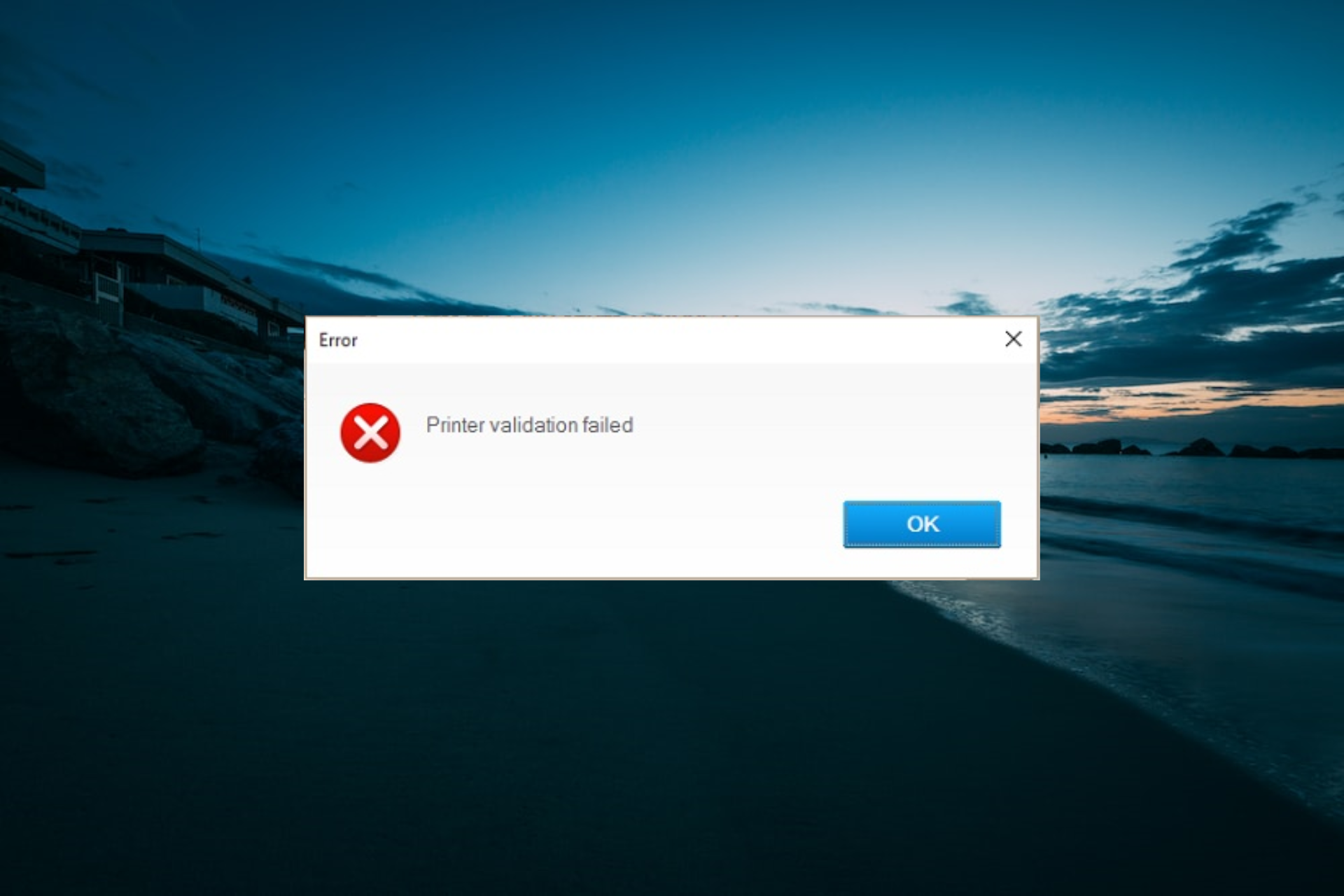
XINSTALAR HACIENDO CLIC EN DESCARGAR ARCHIVO
Algunos usuarios de impresoras HP han publicado sobre un error de validación de la impresora en los foros de soporte de Microsoft y HP. En consecuencia, los usuarios no pueden imprimir cuando se produce un error.
Si también experimenta este problema, esta guía le mostrará formas rápidas de solucionarlo.
¿Qué significa la validación fallida de la impresora?
El error de validación de la impresora generalmente indica problemas en la ruta del cartucho al intentar imprimir. A continuación se presentan algunas de las causas de este problema:
- controladores defectuosos: Si comenzó a tener el problema de falla de validación de la impresora HP después de actualizar los controladores, el problema puede deberse a un controlador incompatible. La solución es desinstalar el controlador defectuoso y reiniciar su computadora.
- Hasta ahora: El error del certificado de la impresora HP puede deberse a un corte de energía inesperado. Debe reiniciar la impresora para superar esto.
¿Cómo puedo solucionar el error de validación fallida?
1. Abra el solucionador de problemas de la impresora
- seguir adelante ventanas la tecla + I abrir ajustes aplicación y seleccione Actualización y seguridad.
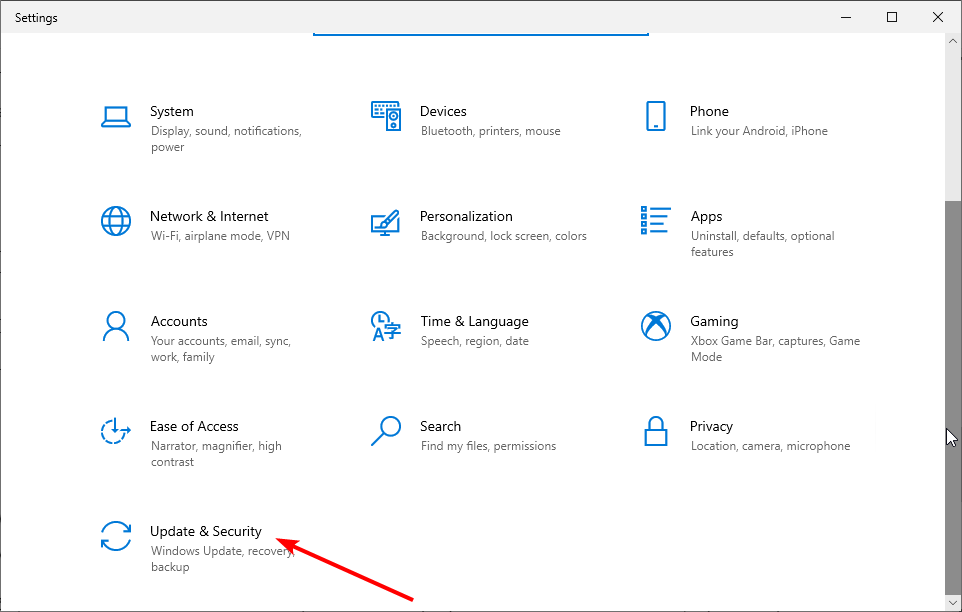
- Seleccionar Solucionar problemas en el panel izquierdo y haga clic en Herramientas de depuración adicionales.
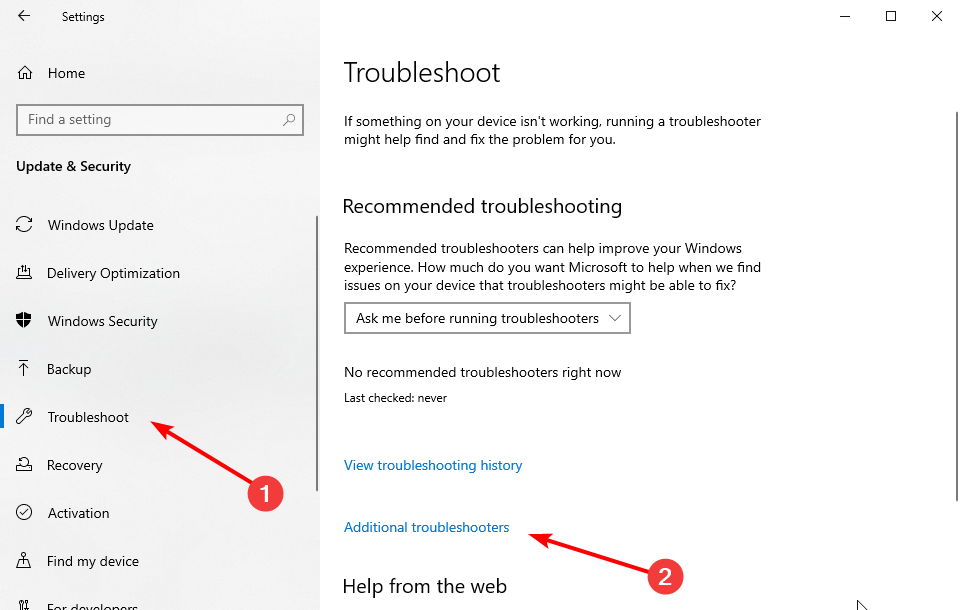
- Finalmente, seleccione Impresora y haga clic en Ejecutar el depurador botón.
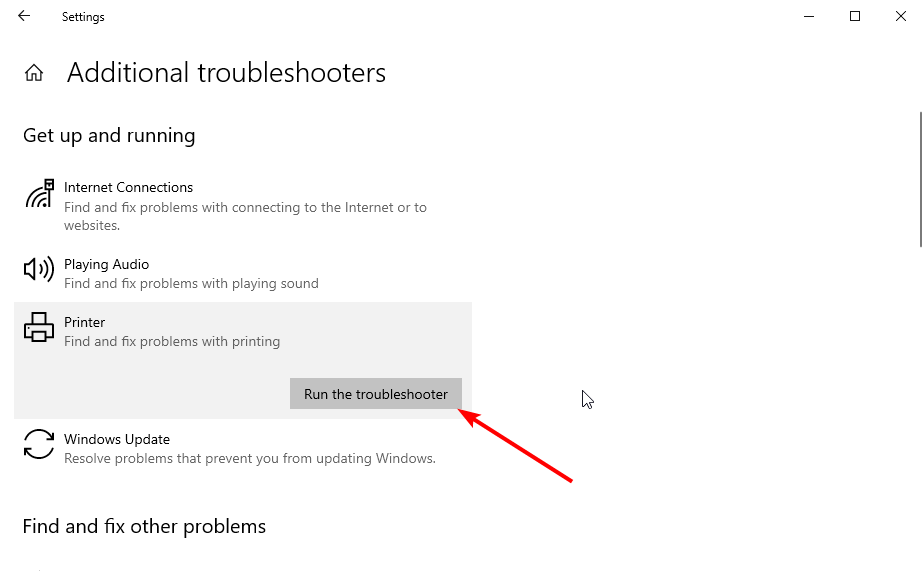
Lo primero que debe intentar si su impresora HP Envy 5000 dice que la validación falló es ejecutar el solucionador de problemas de la impresora. Debe detectar y proponer posibles soluciones al problema.
2. Reinicie la impresora
- Desconecte la impresora de la pared y luego de la parte posterior de la impresora con la impresora encendida.

- Retire cualquier cable USB adicional de la impresora, si corresponde.
- Espere unos tres o cuatro minutos.
- Mantenga presionado el botón de encendido de la impresora durante unos 30 segundos para descargarlo.
- Después de eso, vuelva a enchufar el cable de la impresora en la pared. Luego vuelva a conectar ese cable a la parte posterior de la impresora.
- Vuelva a encender la impresora.
3. Vuelva a instalar la impresora HP
- seguir adelante ventanas la tecla + Rtipo appwiz.cply haga clic en Bien botón.
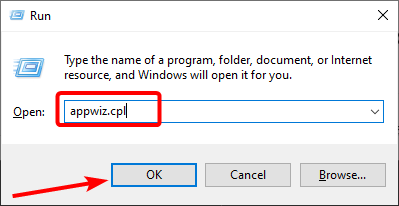
- Haga clic derecho en Software de impresora HP y haga clic en DESINSTALAR opción.
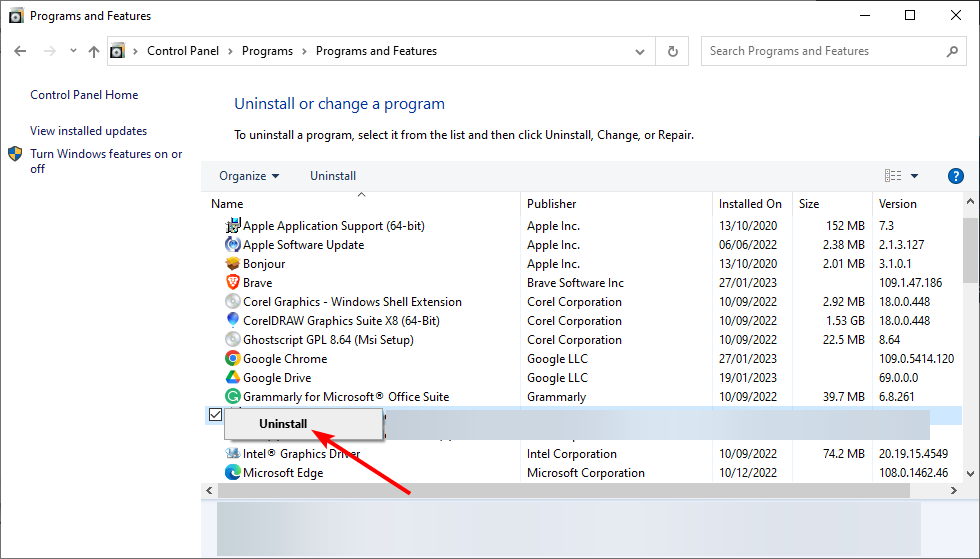
- Ahora, siga las instrucciones en pantalla para completar el proceso y reiniciar su computadora.
- Luego toca ventanas clave, tipo Controly seleccione Panel de control.
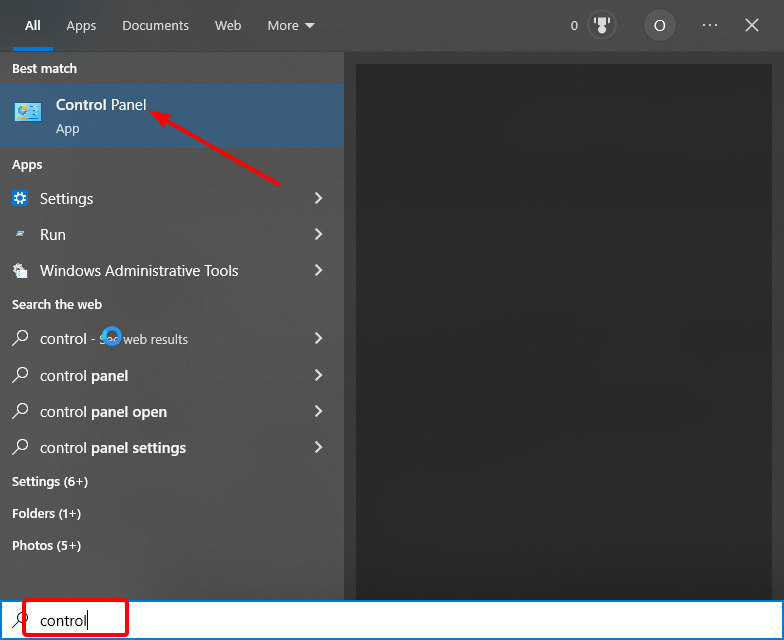
- Hacer clic Ver dispositivos e impresoras bajo la Hardware y sonido.
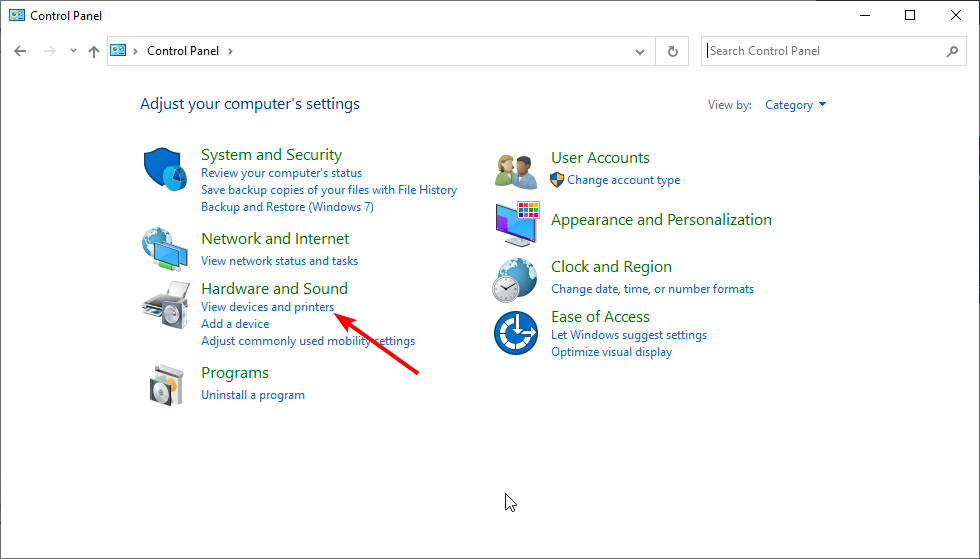
- Ahora haga clic derecho en la impresora para desinstalar y seleccione Retire el dispositivo.
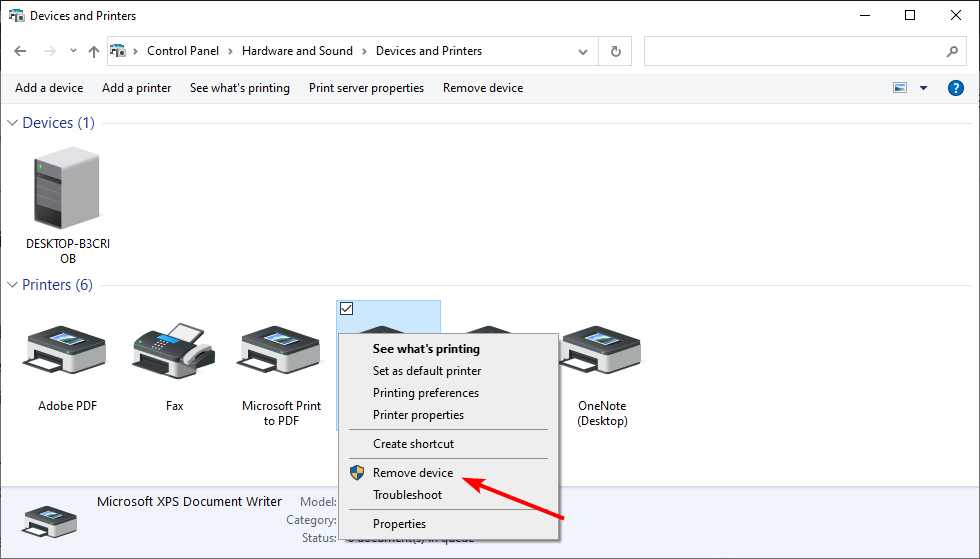
- Finalmente, siga las instrucciones en pantalla para completar el proceso.
Una vez que se completa el proceso, puede reinstalar la impresora en todas partes.
También puede usar un software de controlador dedicado, como DriverFix que detecta automáticamente la impresora y encuentra los controladores apropiados.
4. Ejecute HP Print and Scan Doctor
- Seguir adelante Descargar ahora en el botón página de soporte de hp ahorrar HPPSdr.exe en una carpeta.
- Hacer clic HPPSdr.exe abierto Médico de impresión y escaneo de HP.
- seguir adelante comenzar botón.
- Ahora, seleccione la impresora en la que La validación de la impresora falló aparece el error y haga clic en Próximo botón.
- Seleccionar arreglar la impresión opción.
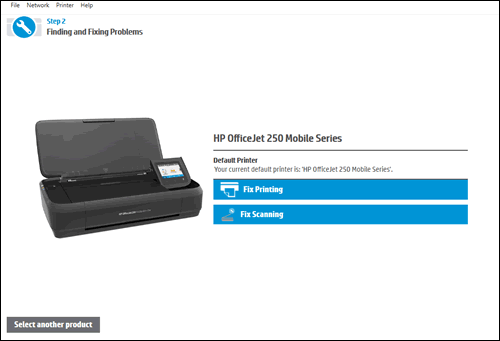
- HP Print and Scan mostrará algunos resultados de solución de problemas. Siga las instrucciones de solución de problemas si el software muestra X, resaltando los errores de la impresora no resueltos.
Con esto, podemos concluir esta guía detallada sobre cómo corregir el error de validación de la impresora. Todo lo que tiene que hacer ahora es seguir las instrucciones cuidadosamente y las cosas deberían volver a la normalidad.
Si se enfrenta a un problema similar de error de cabezal de impresión perdido o fallido, consulte nuestra guía detallada para solucionarlo rápidamente.
Siéntase libre de hacernos saber la solución que lo ayudó a solucionar este problema en los comentarios a continuación.
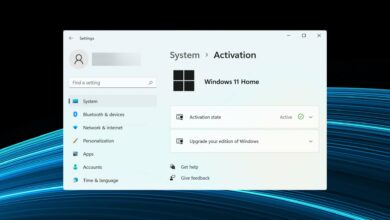
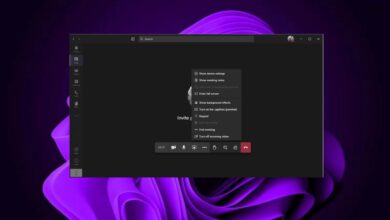
![Photo of Instagram no funciona con Wi-Fi [iOS & Android]](https://kdkick.com/wp-content/uploads/2023/05/Instagram-not-working-on-Wi-Fi-390x220.jpg)

